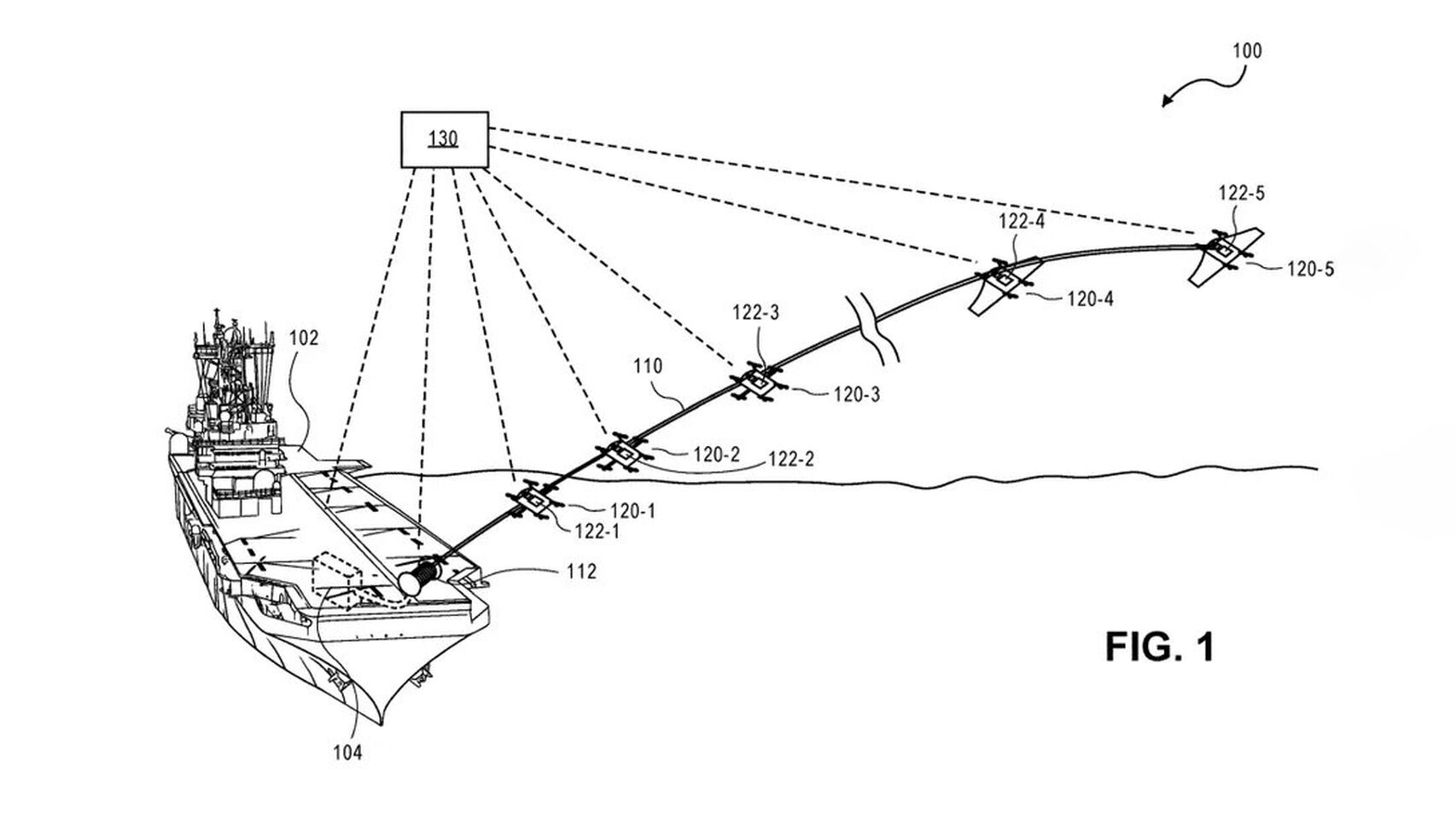Cara mengaktifkan Daftar Langsung pada menu Mulai di Windows 10

Meskipun Windows 10 adalah sistem operasi Microsoft terbaru, kami tidak dapat tidak memperhatikan bahwa beberapa fungsi dari versi sebelumnya tidak ada.
Salah satu dari karakteristik ini adalah Daftar lompat, dan jika Anda tidak memiliki fitur ini, kami akan menunjukkan kepada Anda cara mengaktifkan daftar Langsung pada menu Mulai di Windows 10)
Daftar lompat pertama kali diperkenalkan di Windows 7 dan memungkinkan Anda untuk melihat dokumen terbaru atau mengakses fungsi tertentu dari aplikasi yang disematkan ke bilah tugas atau Menu Mulai. Misalnya, jika Anda memiliki editor teks yang disematkan ke bilah tugas, Anda dapat melihat file terbaru hanya dengan mengklik kanan ikonnya di bilah tugas.
Langsung daftar bekerja dengan cara yang sama untuk aplikasi menu mulai, dan jika aplikasi mendukung daftar melompat itu akan memiliki panah kecil di sebelahnya, dan melayang di atasnya dapat mengungkapkan dokumen terbaru atau tertentu Anda karakteristik.
Seperti yang Anda lihat, ini adalah fitur yang sangat berguna, dan memalukan untuk melihat bahwa Jump Lists tidak berfungsi pada menu Start Windows 10, tetapi ada cara untuk memperbaikinya.
Langkah-langkah untuk mengaktifkan Daftar Langsung di Windows 10 Menu mulai
- Buka registry editor. Anda dapat melakukannya dengan menekan Windows Kunci + R dan ketik regedit.
- Temukan kunci berikut di panel kiri:
- HKEY_CURRENT_USER Perangkat Lunak Microsoft Windows Explorer CurrentVersion Tingkat Lanjut

- HKEY_CURRENT_USER Perangkat Lunak Microsoft Windows Explorer CurrentVersion Tingkat Lanjut
- Buat DWORD 32-bit baru bernama EnableXamlJumpView dan tetapkan nilainya menjadi 1.
- Tutup Penyunting Registri dan mulai ulang Windows 10)
Setelah restart, daftar lompatan akan berfungsi pada menu Start, meskipun mereka terlihat sedikit lebih besar daripada pada Windows 7.
Meskipun daftar lompat berfungsi dengan ikon bilah tugas di Windows Anda juga dapat mengaktifkannya di menu Mulai dengan mengubah registri. Kami harus memperingatkan Anda untuk berhati-hati ketika mengubah registri karena dapat merusak Windows 10 instalasi jika Anda tidak hati-hati.
Masuk Windows 10, Anda dapat dengan cepat memeriksa Daftar Langsung Anda untuk setiap aplikasi atau program yang disematkan ke bilah tugas. Yang perlu Anda lakukan adalah mengklik kanan pada aplikasi atau program yang bersangkutan dan Anda akan melihat daftar semua file dan folder terbaru yang telah Anda akses.
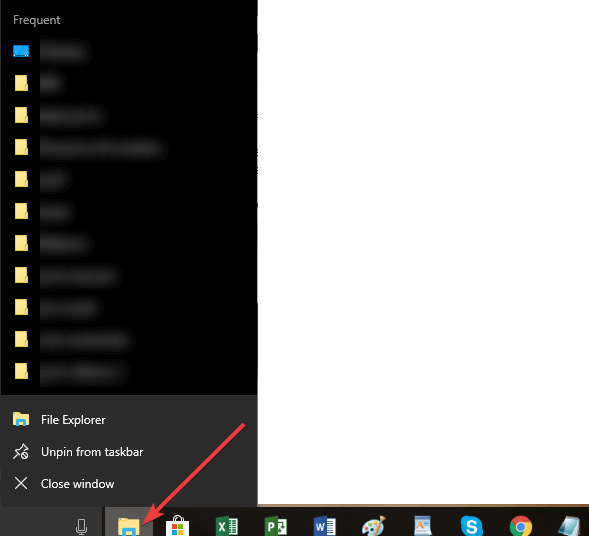
Jika Anda memiliki pertanyaan atau saran terkait posting ini, jangan ragu untuk menggunakan bagian komentar di bawah ini.
PUBLIKASI TERKAIT UNTUK KELUAR:
Dari editor Note: Posting ini awalnya diterbitkan pada Desember 2015 dan sejak itu diperbarui untuk kesegaran dan ketepatan.